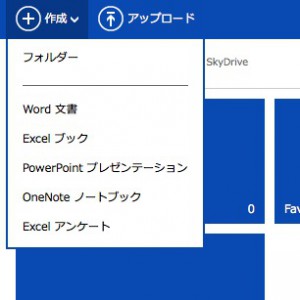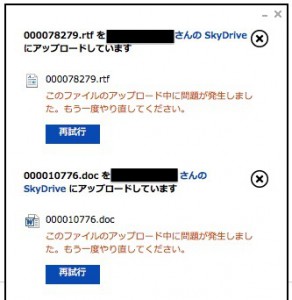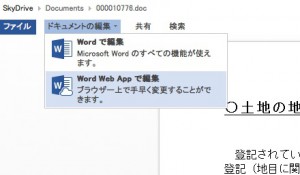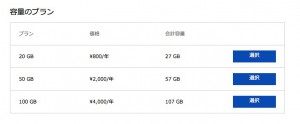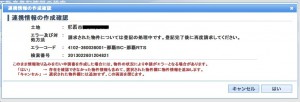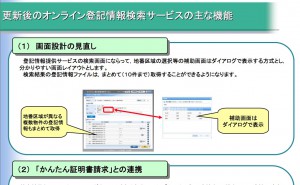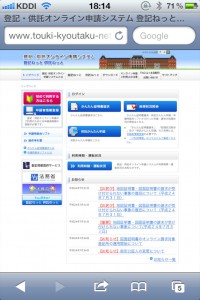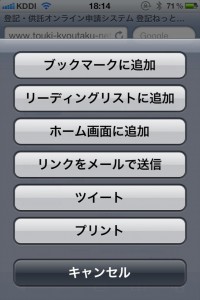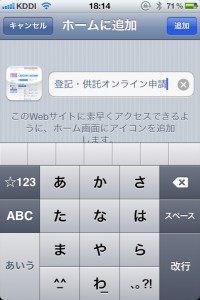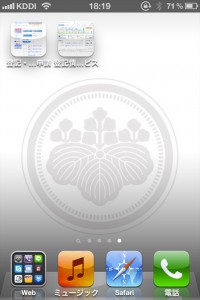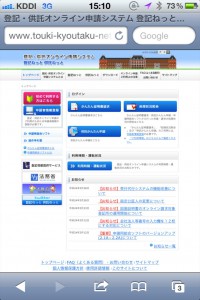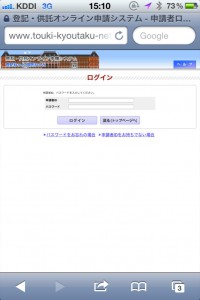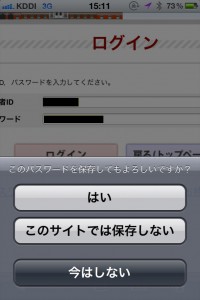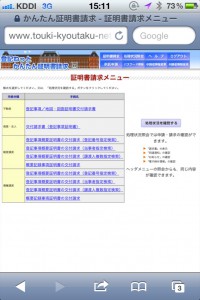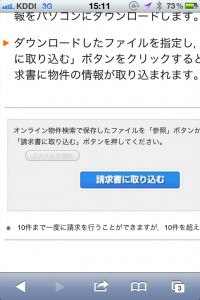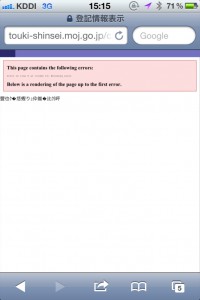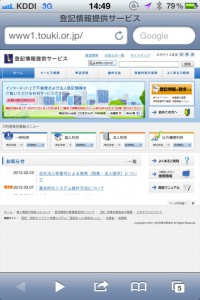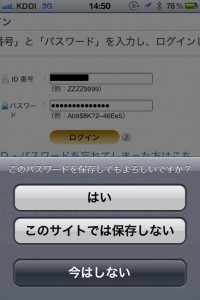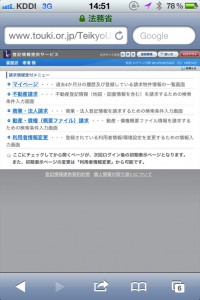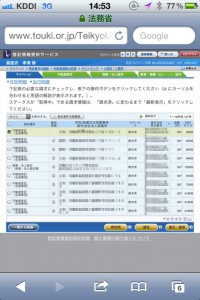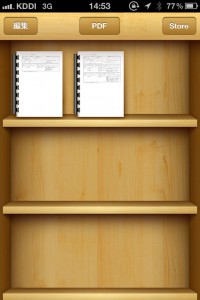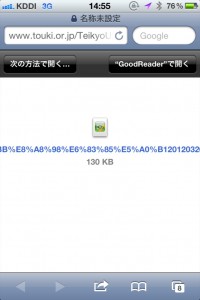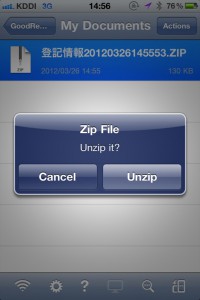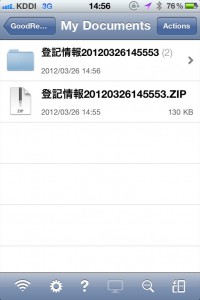SkyDrive を試してみるついでに Google ドキュメントも。まずは設定から。
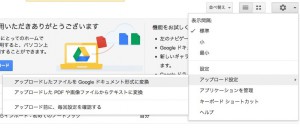 Google ドライブへアクセスし、右上にあるギアマークからアップロード設定 > アップロード前に、毎回設定を確認するを選択。
Google ドライブへアクセスし、右上にあるギアマークからアップロード設定 > アップロード前に、毎回設定を確認するを選択。
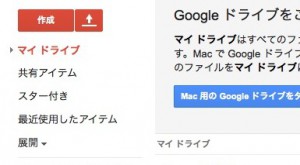 マイドライブに登記申請書(000010776.doc、000078279.rtf)をアップロード。アップロードするボタンは「作成」の隣にあります。
マイドライブに登記申請書(000010776.doc、000078279.rtf)をアップロード。アップロードするボタンは「作成」の隣にあります。
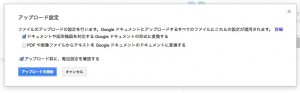 するとアップロード設定が表示されるので「ドキュメントや図形描画に対応するGoogle ドキュメントに変換する」にチェックを入れアップロードを開始。
するとアップロード設定が表示されるので「ドキュメントや図形描画に対応するGoogle ドキュメントに変換する」にチェックを入れアップロードを開始。
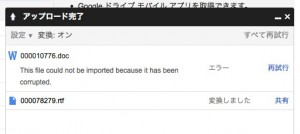 したのですが、Word文書は「This file could not be imported because it has been corrupted.」というエラー表示。株式会社設立登記申請書(000070464.doc)で試しても同様のエラー。リッチテキストは問題ナシ。
したのですが、Word文書は「This file could not be imported because it has been corrupted.」というエラー表示。株式会社設立登記申請書(000070464.doc)で試しても同様のエラー。リッチテキストは問題ナシ。
キャン事務所では現在 doc 形式で登記申請書を作成しているので、結果的には Google ドキュメントは使えないですね。変換するのも面倒だし。
「PDF や画像ファイルからテキストを Google ドキュメントのドキュメントに変換する」を利用すれば PDF の文章を OCR で取り込むことができそう。精度は試していませんが、使えるとしたらこれくらいかな?
 ちなみに、リッチテキストに外字を挿入してみるとこんな感じ。画像サイズも手動でリサイズ。他にもいい方法ないかな?
ちなみに、リッチテキストに外字を挿入してみるとこんな感じ。画像サイズも手動でリサイズ。他にもいい方法ないかな?